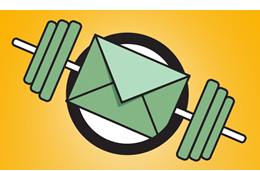zur Übersicht 6 Dinge, von denen Sie nicht wussten...
...dass man sie mit Dialog-Mail machen kann!
15.12.2019: Dialog-Mail ist eine sehr mächtige Newsletter-Software. Viele Features werden den meisten Kunden bekannt sein: A/B-Tests, Landing-Page-Modul oder auch unsere Funktionen rund um das Thema Datenschutz.
Doch es gibt eine Reihe von Funktionen, die vielleicht sogar unsere treuesten Kunden nicht kennen. Hier eine Auswahl:
1) Personalisierte Absender
Sie können für jedes Mailing einen Absender definieren. Doch wussten Sie auch, dass Sie den Absender für jeden Empfänger individuell personalisieren können?
Somit könnte der Empfänger also das Mailing von "seinem" persönlichen Betreuer bekommen. Das erhöht die Wirkung des Absenders und damit die Relevanz des Mailings. Und eine Antwort des Empfängers landet direkt bei seinem Ansprechpartner – und nicht bei "office" oder "info".
Das funktioniert so: Zuerst legen Sie in Einstellungen»Felder zwei neue Datenbank-Felder an: Absender-Name und Absender-E-Mail. Dann importieren Sie die Empfänger, wobei Sie die Daten der zuständigen Betreuer in diese beiden Felder eintragen. Dann erstellen Sie Ihr Mailing wie gewohnt, tragen im Reiter "Metadaten" in die Absender-Felder keinen festen Absender ein, sondern fügen die beiden Datenbank-Felder ein. Das können Sie ganz einfach erledigen, in dem Sie auf den Button "Personalisieren" klicken. Fertig!
Tipp: Sie können natürlich auch bei manchen Empfängern einen zentralen Absender (wie "office") eintragen, wenn Sie für sie keinen individuellen Ansprechpartner haben.
2) Mehrseitige Umfragen
Mit den Power-Formularen können Sie nicht nur komplexe Anmeldeformulare ganz einfach erstellen, sondern auch beliebige Umfragen. Dabei können Sie jede Frage auf eine eigene Seite geben (damit Sie sich nicht gegenseitig beeinflussen), indem Sie dazwischen einfach je einen "Seitenumbruch" einfügen.
Tipp: Sie können auch "bedingte" Felder in die Umfrage einfügen, d.h. eine Frage stellen (oder ausblenden) je nachdem was der Empfänger auf eine vorangegangene Frage geantwortet hat. Damit können Sie zuerst die Frage stellen "Wie zufrieden waren Sie mit unserem Service?" und eine weitere Frage nach der Begründung stellen, die nur erscheint, wenn das Service schlecht beurteilt wurde.
Das funktioniert so: Zuerst legen Sie in Einstelllungen»Felder für jede Frage ein Datenbank-Feld an (je nach Feld als Text, Zahl oder Datum). Dann legen Sie ein neues Power-Formular an, wobei Sie für jede Frage ein Formular-Element definieren (und dazwischen Formular-Elemente vom Typ "Seitenumbruch", wenn jede Frage auf einer eigenen Seite erscheinen soll).
Tipp: Sie können die Umfrage-Ergebnisse direkt in Dialog-Mail analysieren! Dafür gibt es in Analysen»Felder einen eigenen Befehl, der die Umfrage-Ergebnisse für jede Frage analysiert und graphisch darstellt.
3) Schläfer identifizieren
Als "Schläfer" bezeichnet man Empfänger, die sich für einen Newsletter angemeldet haben, diesen aber - aus welchen Gründen auch immer - nicht lesen. Doch Schläfer verzerren Ihre Öffnungs- und Klickstatistik und verleiten so eventuell zu falschen Entscheidungen, und sie verursachen unnötige (Versand-) Kosten.
Dabei können Sie solche "schlafende" Empfänger in Dialog-Mail ganz einfach identifizieren.
Das funktioniert so: Sie können Schläfer einfach über ein Empfänger»Segment herausfiltern. Wie das genau funktioniert, haben wir in einem Blog-Artikel "So identifizieren Sie die Newsletter-Schläfer" im Detail beschrieben. Das dauert nur wenige Minuten!
Tipp: Über die Segmente lassen sich noch beliebig viele weitere Segmentierungen definieren! Sie möchten nur weibliche Kunden in Norwegen anschreiben? Oder alle Empfänger auflisten, die entweder gesperrt oder abgemeldet oder Bounces sind? All das – und viel mehr – lässt sich über die Segmente mit wenigen Klicks realisieren!
4) Vornamen-Check
Dialog-Mail verfügt über eine selbstlernende Datenbank mit weit über 5.000 verschiedenen Vornamen samt dem dazugehörigen Geschlecht. Damit kann Dialog-Mail überprüfen, ob das Geschlecht eines Empfängers auch zum Vornamen passt – und falls nicht, kann Dialog-Mail die Anrede und auch die Grußzeile entsprechend anpassen.
Das funktioniert so: Klicken Sie auf Empfänger»Anrede-Check und wählen Sie die gewünschte Gruppe aus (oder "alle") und klicken Sie auf "Anreden neu überprüfen". Dialog-Mail wird nun alle Empfänger überprüfen und ggfs. korrigieren. Empfänger, die nicht eindeutig sind, können Sie über den Button "Unklare Vornamen filtern" auflisten und dort das richtige Geschlecht per Mausklick zuweisen.
Tipp: Dialog-Mail kann auch beim Import diesen Anrede-Check automatisch durchführen! Sie müssen nur sicherstellen, dass beim Import die Option "Anrede automatisch korrigieren" aktiviert ist. Auch hier sehen Sie im Protokoll nach dem Import eine Liste, welche Empfänger Dialog-Mail ggfs. korrigiert hat.
5) Automatische Follow-Ups
Sie wollen einem Empfänger nach dem Abschicken eines Formulars automatisch ein E-Mailing schicken? Zum Beispiel mit einem Dokument, das er gerade angefordert hat? Oder mit den Details zu einer Veranstaltung, für die er sich angemeldet hat? Oder eine Bestätigung für eine Folder-Bestellung?
Das lässt sich alles mit Dialog-Mail ganz einfach automatisieren. Das Zauberwort heißt "Ereignis-Mailing".
Das funktioniert so: Zuerst legen Sie das Mailing, das automatisch verschickt werden soll, "ganz normal" an. Dann klicken Sie auf E-Mailings»Ereignis-Mailings. Wählen Sie dort das Mailing aus und dazu das Ereignis, das den Versand dieses Mailings auslösen soll, und klicken Sie auf "Aktivieren" (in den meisten Fällen werden Sie den Typ "Anmeldung" wählen). Dann beantworten Sie einfach die 2-3 Fragen, die Dialog-Mail Ihnen zu dem Ereignis stellen wird und aktivieren Sie in der Zusammenfassung das Ereignis-Mailing. Fertig!
Tipp: Dialog-Mail bietet sechs verschiedene Ereignis-Typen. So können Sie beispielsweise ein klassisches Geburtstags-Mailing verschicken, oder ein Mailing, das vor einem individuellen Zeitpunkt des Empfängers verschickt wird (z.B. das Auslaufen eines Vertrages) oder sogar der Klick (z.B. auf einen Download-Link) in einem anderen Mailing!
6) Zutritts-Kontrolle mit QR-Codes
Ein spannendes Feature von Dialog-Mail sind QR-Codes, die Sie für jeden Empfänger personalisiert in ein Mailing einfügen können. Das bietet viele Möglichkeiten – darunter die Möglichkeit für eine effiziente Eingangs-Kontrolle für einen Event.
Das funktioniert so: Wir haben den Ablauf in dem Artikel "Anwendungs-Beispiel QR-Codes: Einlass-Management" Schritt-für-Schritt beschrieben.
Tipp: Sie können mit dem erfolgreichen Zutritt eines Empfängers auch ein Ereignis-Mailing verknüpfen! So könnten Sie beispielsweise völlig automatisiert dem Empfänger sofort nach dem Zutritt ein automatisches Mailing (z.B. mit der Agenda und einem Lageplan) schicken!